安装前须知:
- 内存(RAM)的最小要求是 1GB,建议 2GB 及以上。
- 虚拟内存 swap 建议:内存为 1GB
2GB 时建议 swap 大小为内存大小的 1.5 倍;内存为 2GB16GB 时建议 swap 大小为内存的大小;内存超过 16GB 时 swap 保持 16GB。 - 要求临时文件目录,如 /tmp 的磁盘空间至少 1GB。
- 磁盘空间要求:企业版为 4.35GB 的安装空间和 1.7GB 以上的数据文件空间;标准版为 4.22GB 的安装空间和 1.5GB 以上的数据文件空间。
- 需要 X window 图形界面。
- 需要 root 用户权限
本文安装环境:
- 操作系统 CentOS 6.4 2.6.32-358.el6.x86_64(desktop),2GB RAM,80GB 硬盘空间(4GB swap、100MB /boot、40GB /)
- 主机名 mophee, IP 192.168.80.19(静态)
- 环境:VMware Workstation 9.0
本文的修正版本已发布到以下地址:http://blog.itrunc.com/2013/12/30/install-oracle-11g-release2-in-centos-x64/
安装所需程序包(在 root 帐号下操作):
https://b3logfile.com/e/17ef2ea6714142aaab949c479bd281ad.gif)]
https://b3logfile.com/e/669bd096b29b4bd0ad99fcdb38091979.gif)]
binutils-2.17.50.0.6 compat-libstdc++-33-3.2.3 compat-libstdc++-33-3.2.3 (32 bit)
elfutils-libelf-0.125 elfutils-libelf-devel-0.125
gcc-4.1.2
gcc-c++-4.1.2 glibc-2.5-24 glibc-2.5-24 (32 bit)
glibc-common-2.5 glibc-devel-2.5 glibc-devel-2.5 (32 bit)
glibc-headers-2.5 ksh-20060214 libaio-0.3.106 libaio-0.3.106 (32 bit)
libaio-devel-0.3.106 libaio-devel-0.3.106 (32 bit)
libgcc-4.1.2 libgcc-4.1.2 (32 bit)
libstdc++-4.1.2 libstdc++-4.1.2 (32 bit)
libstdc++-devel 4.1.2
make-3.81 sysstat-7.0.2 unixODBC-2.2.14-11.el6 (x86_64) or later
unixODBC-2.2.14-11.el6.i686 or later
unixODBC-devel-2.2.14-11.el6 (x86_64) or later
unixODBC-devel-2.2.14-11.el6.i686 or later
libXp
https://b3logfile.com/e/53213742dfb74cce8a43b73bdf611f47.gif)](https://b3logfile.com/e/65b9972ed0f84cd0b0de79fed9d0a930.gif)]
使用命令 yum list | grep 'package name' 或者 rpm -q 'package name' 或者 rpm -qa | grep 'package name' 查看程序包是否已经安装。
使用命令 yum install -y 'package name' 安装所缺的程序包,pdksh 包除外。注 意:要用 yum 安装 32 bit 的程序包,可先修改 vi /etc/yum.conf,添加一行:multilib_policy=all。oracle 在检查环境的时候会要求安装 i386,但 CentOS 6.4 光盘中 32 bit 的程序包都是 i686,其实都一样,忽略这个差异问题应该不大(见下边的安装部分)。
yum install -y binutils compat-libstdc++-33 elfutils-libelf elfutils-libelf-devel gcc gcc-c++ glibc glibc-common glibc-devel libaio libaio-devel libgcc libstdc++ libstdc++-devel make numactl sysstat libXp unixODBC unixODBC-devel
安装 pdksh 包(该程序包未被纳入 CentOS 的安装盘中):
使用命令:wget ftp://rpmfind.net/linux/centos/5.9/os/x86_64/CentOS/pdksh-5.2.14-37.el5_8.1.x86_64.rpm 将 pdksh 程序包下载到本地
使用命令 rpm -ivh pdksh-5.2.14-37.el5_8.1.x86_64.rpm 进行安装(注意:该程序包与 ksh 冲突,如果已经安装 ksh,建议使用命令 rpm -e ksh-* 卸载)
创建所需的用户组(在 root 帐号下操作):
groupadd oinstall;
groupadd dba;
groupadd oper;
创建所需的帐号(在 root 帐号下操作):
使用命令 id oracle; 查看 oracle 帐号是否已存在,若未存在则使用如下命令进行创建
useradd -g oinstall -G dba,oper oracle; #初始群组为 oinstall,有效群组为 dba、oper
passwd oracle; #为oracle帐号设置密码(安装的时候需要登录)
若 oracle 帐号已存在,则使用命令 usermod -a -G dba,oper oracle 将其加入群组 dba 和 oper 中
修改内核参数(在 root 帐号下操作):
编辑内核参数配置文件 vi /etc/sysctl.conf,在该文件下修改或添加如下行:
fs.file-max = 6815744 fs.aio_max_nr=1048576 kernel.shmall = 2097152 kernel.shmmax = 2147483648 kernel.shmmni = 4096 kernel.sem = 250 32000 100 128 net.ipv4.ip_local_port_range = 9000 65500 net.core.rmem_default = 262144 net.core.rmem_max = 4194304 net.core.wmem_default = 262144 net.core.wmem_max = 1048576`
再执行以下命令使以上配置立即生效:
sysctl -p;
修改系统资源限制(在 root 帐号下操作):
编辑系统资源限制配置文件 vi /etc/security/limits.conf,在该文件下添加如下行:
oracle soft nproc 2047 oracle hard nproc 16384 oracle soft nofile 1024 oracle hard nofile 65536 oracle soft stack 10240
编辑文件 vi /etc/pam.d/login,添加如下行(11gR1 有要求,R2 没有要求):
session required pam_limits.so
编辑 vi /etc/profile 文件,添加如下行(11gR1 有要求,R2 没有要求):
if \[ $USER = "oracle" \]; then
if \[ $SHELL = "/bin/ksh" \]; then ulimit -p 16384 ulimit -n 65536
else ulimit -u 16384 -n 65536
fi
fi
该配置在用户 oracle 登录时会立即生效,如果当前 oracle 用户已经登录可退出后重新登录使之生效。
关闭 SELinux(在 root 帐号下操作):
编辑 SELinux 配置文件 vi /etc/selinux/config,将 SELINUX 的值设为 disabled,如下:
SELINUX=disabled;
修改该文件可使重启系统后不启动 SELinux。关闭当前已开启的 SELinux 使用如下命令:
setenforce 0
修改/etc/hosts 文件(在 root 帐号下操作):
编辑文件 vi /etc/hosts,添加一行:
192.168.80.19 mophee
若不进行此操作会在安装时弹出警告,并且可能影响监听程序的正常运行,所以建议做这个修改。
创建所需的目录(在 root 帐号下操作):
把 oracle 安装在 /opt/oracle 目录下,所以需创建该目录:
mkdir /opt/oracle;
chown oracle:oinstall /opt/oracle;
chmod 755 /opt/oracle;
安装时还需要设置 Inventory 目录,所以需创建该目录:
mkdir /opt/oraInventory;
chown oracle:oinstall /opt/oraInventory;
chmod 755 /opt/oraInventory;
安装包相关:
Oracle 11g R2 的安装包被压缩成两个文件:linux.x64_11gR2_database_1of2.zip、 linux.x64_11gR2_database_2of2.zip,将它们上传到安装机器上,并使用 unzip linux.x64_11gR2_database_1of2.zip; unzip linux.x64_11gR2_database_2of2.zip; 进行解压缩,将得到一个名称为 database 的目录。我把它放在 /home/oracle/database 中。
由于安装过程是以 oracle 身份进行的,所以需确保 oracle 帐号对 /home/oracle/database 有执行权限,可使用如下命令将该目录赋予 oracle 帐号所有,并拥有执行权限:
chmod -R 700 /home/oracle/database;
chown -R oracle:oinstall /home/oracle/database;
------------------------退出 root,以 oracle 身份登录----------------------------------
设置 oracle 帐号登录时环境(以 oracle 身份登录):
编辑文件 vi /home/oracle/.bash_profile,添加如下行:
ORACLE_BASE=/opt/oracle; #安装目录
ORACLE\_HOME=$ORACLE\_BASE/11g; #oracle家目录
ORACLE_SID=orcl; #实例名
LD\_LIBRARY\_PATH=$ORACLE_HOME/lib;
PATH=$PATH:$ORACLE_HOME/bin:$HOME/bin;
export ORACLE\_BASE ORACLE\_HOME ORACLE\_SID LD\_LIBRARY_PATH PATH;
保存退出后执行如下命令使以上设置立即生效:
source /home/oracle/.bash_profile
开始安装(以 oracle 身份登录):
/home/oracle/database/runInstaller; ##执行该程序开始安装
以下将进入图形安装界面
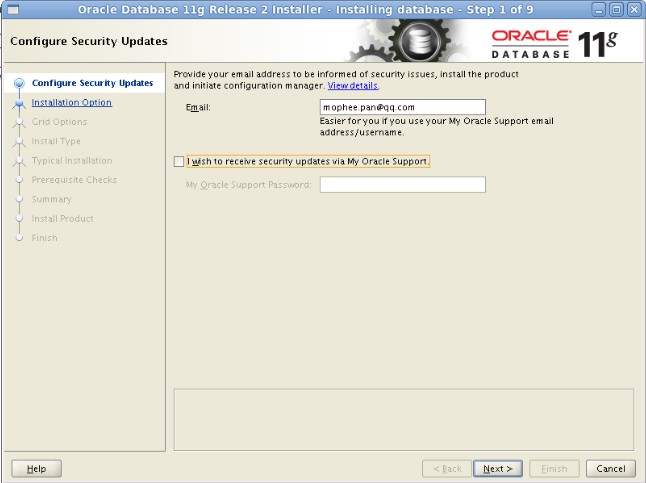 图-1 输入 email,点击 next
图-1 输入 email,点击 next
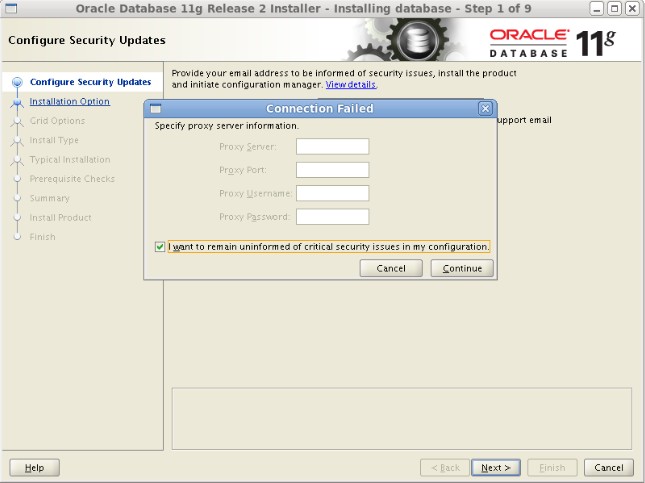 图-2 由于我的安装机没连通外网,所以提示我设置代理。选中复选框,点击 Continue
图-2 由于我的安装机没连通外网,所以提示我设置代理。选中复选框,点击 Continue
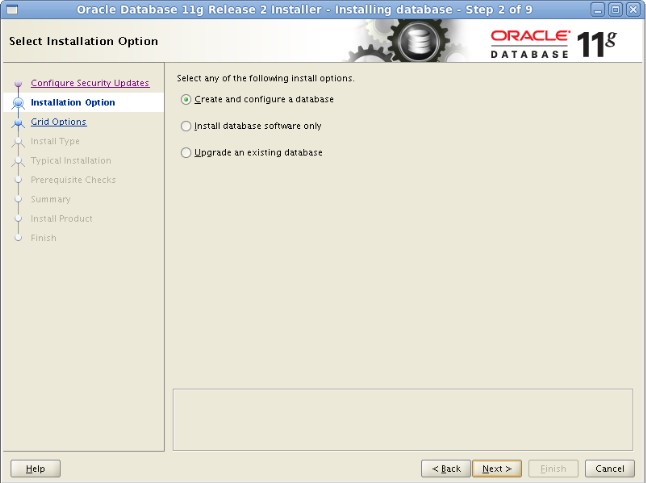 图-3 选中第一项,在安装完成时创建并简单配置数据库,点击 next
图-3 选中第一项,在安装完成时创建并简单配置数据库,点击 next
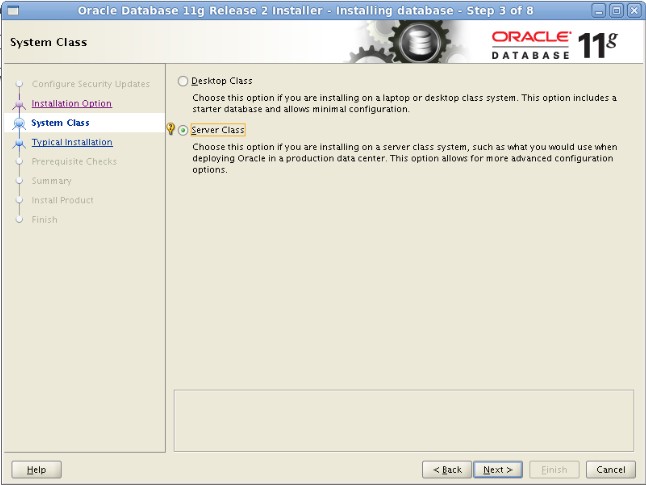 图-4 选中 Server Class,点击 next
图-4 选中 Server Class,点击 next
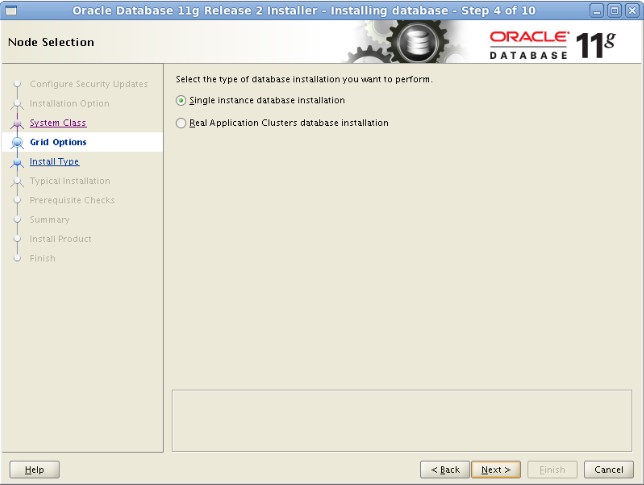 图-5 以单例模式安装(若安装 RAC,选择下一项),点击 next
图-5 以单例模式安装(若安装 RAC,选择下一项),点击 next
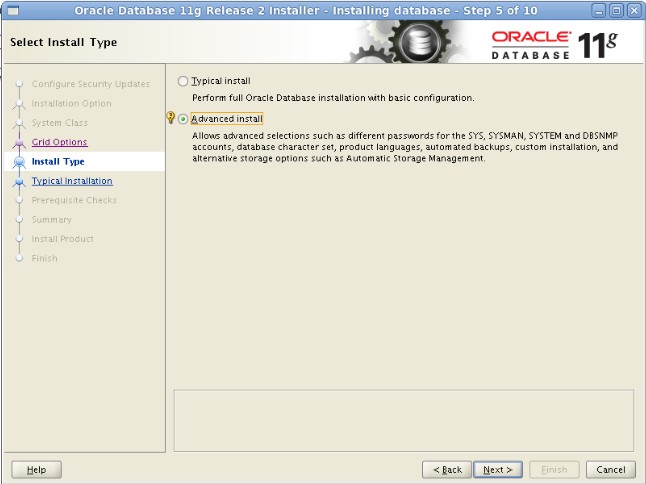 图-6 选中 Advanced install,点击 next
图-6 选中 Advanced install,点击 next
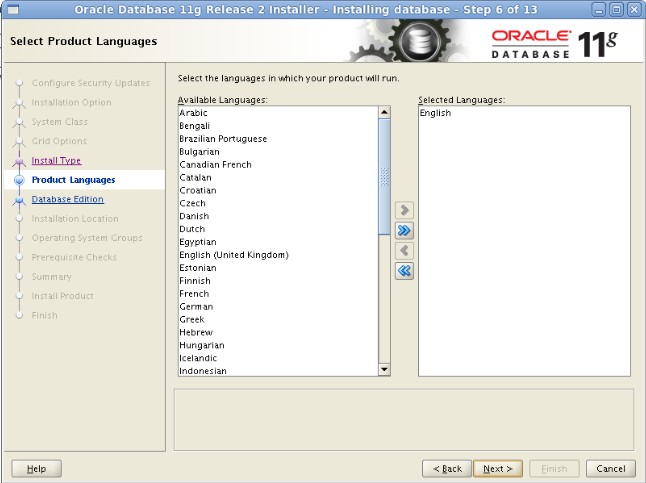 图-7 安装程序界面上的语言,只能 English 啦,点击 next
图-7 安装程序界面上的语言,只能 English 啦,点击 next
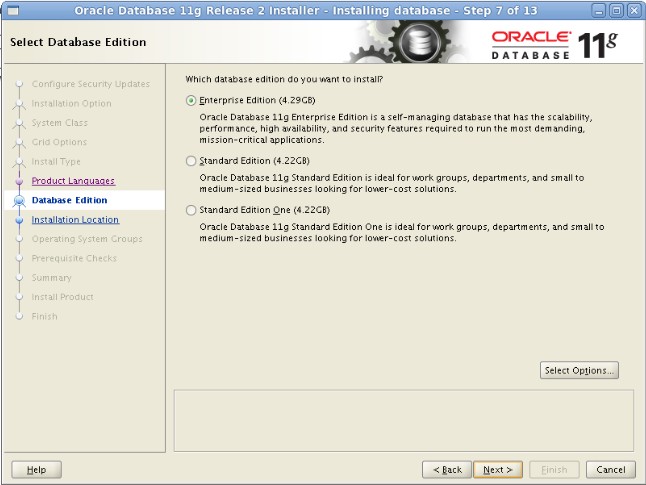 图-8 选择安装企业版,点击 next
图-8 选择安装企业版,点击 next
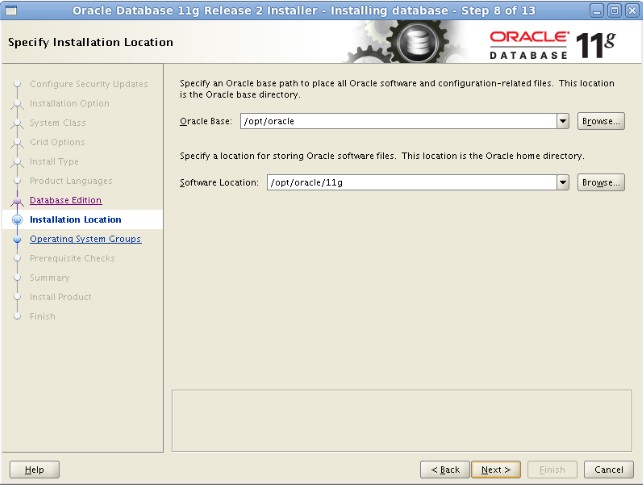 图-9 安装基目录和 Home 目录,由于我们已设置好环境变量 ORACLE_BASE 和 ORACLE_HOME,此处无需再选择,点击 next
图-9 安装基目录和 Home 目录,由于我们已设置好环境变量 ORACLE_BASE 和 ORACLE_HOME,此处无需再选择,点击 next
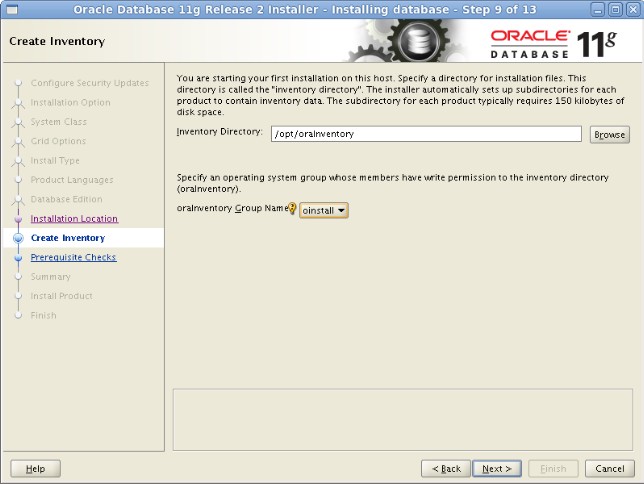 图-10 以 oinstall 群组身份进行安装,点击 next
图-10 以 oinstall 群组身份进行安装,点击 next
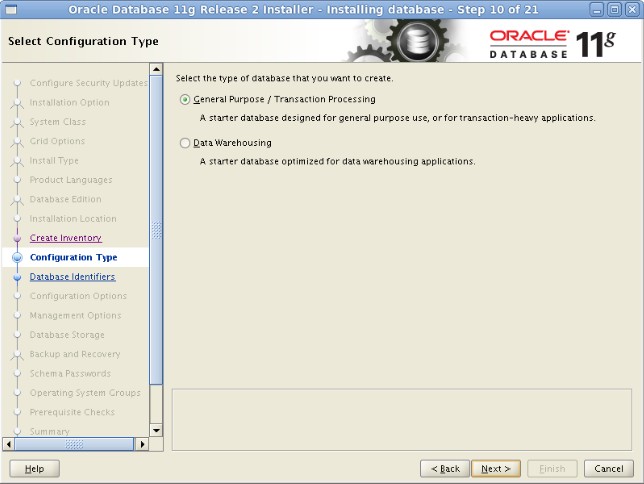 图-11 安装用于事务处理的数据库(数据仓库选中下一项),点击 next
图-11 安装用于事务处理的数据库(数据仓库选中下一项),点击 next
 图-12 由于我们已设置好环境变量 ORACLE_SID,所以此步无需修改,点击 next
图-12 由于我们已设置好环境变量 ORACLE_SID,所以此步无需修改,点击 next
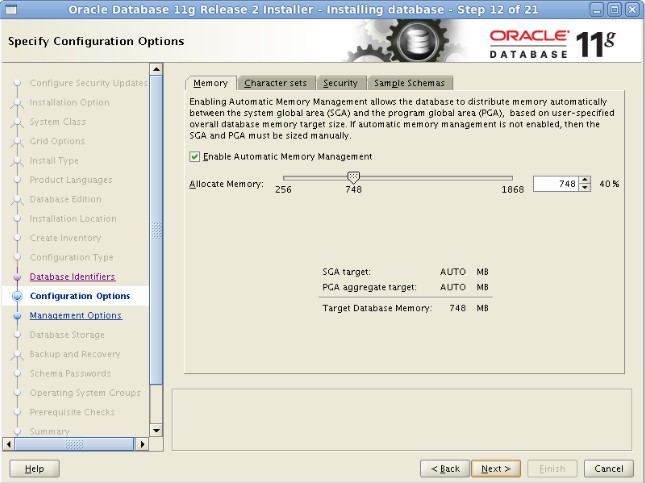 图-13.1 可使用的最大内存,Oracle 建议使用自动内存管理,点击选项卡 Character sets 选择字符集
图-13.1 可使用的最大内存,Oracle 建议使用自动内存管理,点击选项卡 Character sets 选择字符集
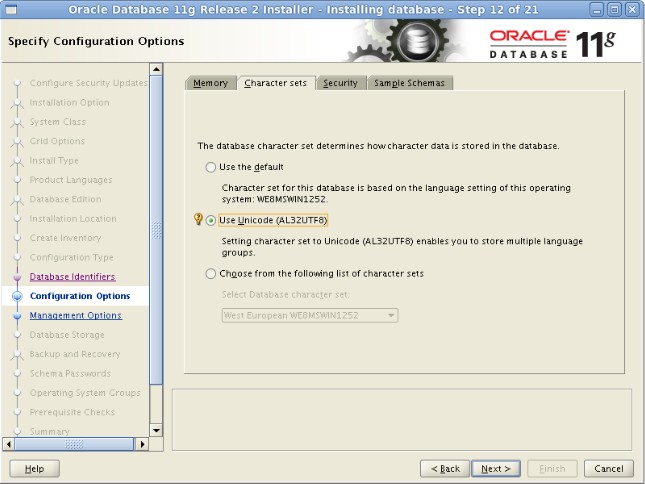 图-13.2 选择 UTF-8 作为数据库字符集,点击 Sample Schemas 顺便创建 Oracle 提供的案例
图-13.2 选择 UTF-8 作为数据库字符集,点击 Sample Schemas 顺便创建 Oracle 提供的案例
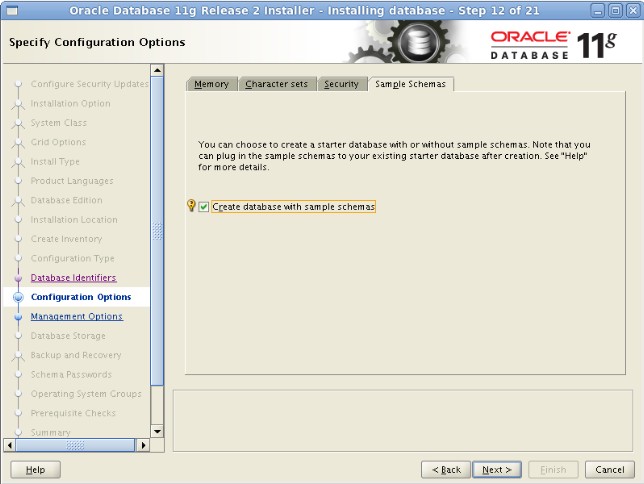 图-13.3 选中复选框,点击 next
图-13.3 选中复选框,点击 next
 图-14 没什么好设置的(根据自己需求),点击 next
图-14 没什么好设置的(根据自己需求),点击 next
 图-15 此步可选择数据文件的存储方式,我选了简单的文件系统,点击 next
图-15 此步可选择数据文件的存储方式,我选了简单的文件系统,点击 next
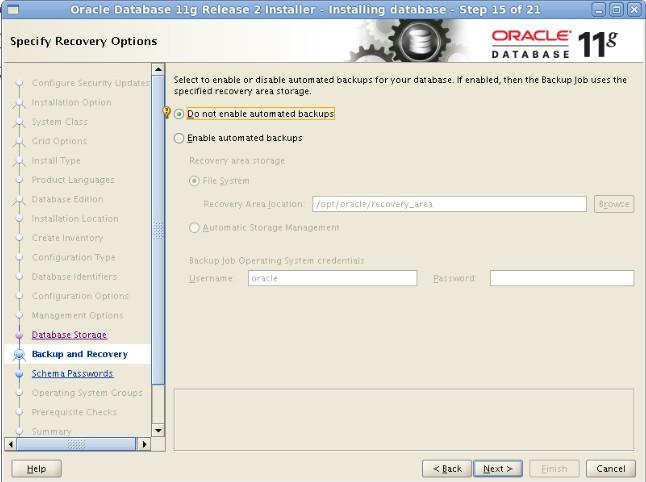 图-16 是否启用自动备份,在生产环境还是启用的好,点击 next
图-16 是否启用自动备份,在生产环境还是启用的好,点击 next
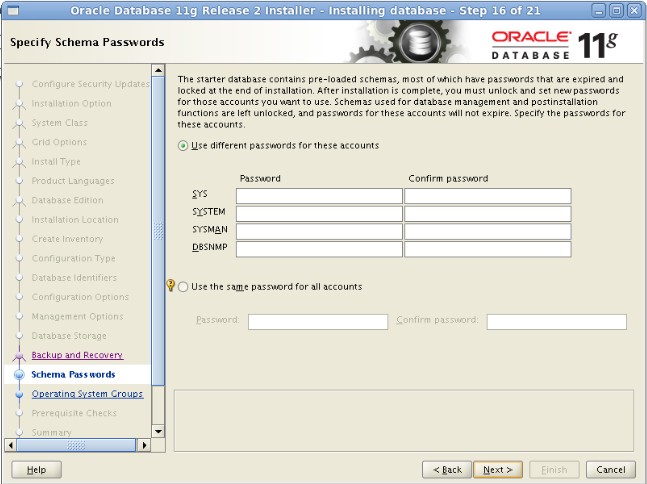 图-17 为系统管理帐号设置密码,输入完后点击 next
图-17 为系统管理帐号设置密码,输入完后点击 next
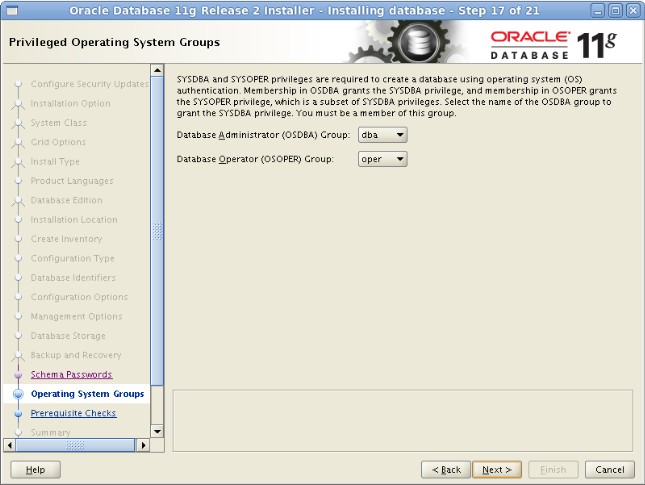 图-18 选择 DBA 帐号所属群组(可使用 conn / as sysdba 登录数据库)和 oper 帐号所属群组,点击 next
图-18 选择 DBA 帐号所属群组(可使用 conn / as sysdba 登录数据库)和 oper 帐号所属群组,点击 next
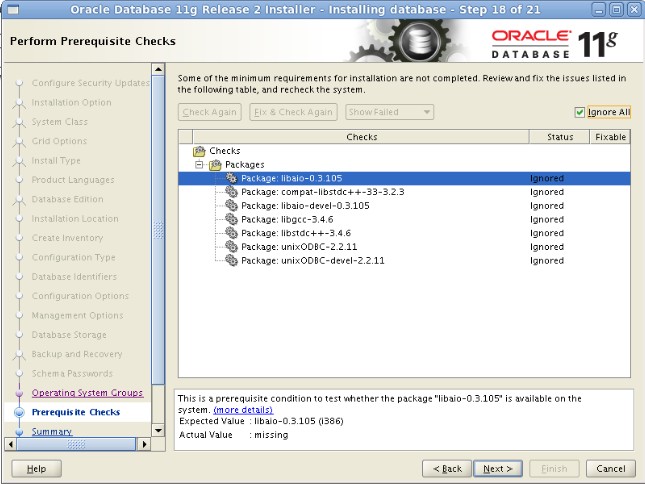 图-19 安装程序对环境进行检查,由于 CentOS 的 32bit 程序包都是 i686 的,而 oracle 要求 i386,所以此处会失败,忽略即可。点击 next
图-19 安装程序对环境进行检查,由于 CentOS 的 32bit 程序包都是 i686 的,而 oracle 要求 i386,所以此处会失败,忽略即可。点击 next
 图-20 点击 Finish,开始安装
图-20 点击 Finish,开始安装
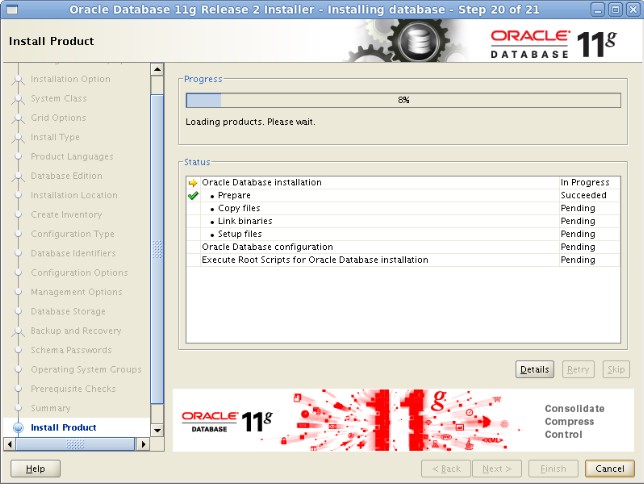 图-21 安装ing。。。
图-21 安装ing。。。
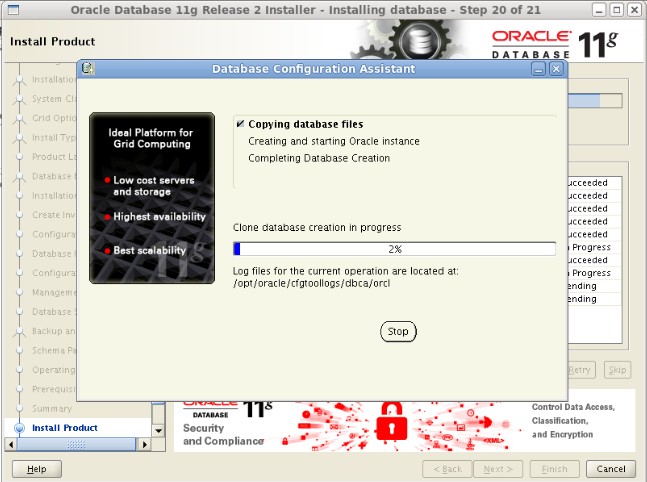 图-22 安装ing。。。
图-22 安装ing。。。
 图-23 点击 Password Management 可设置相关管理帐号的密码,由于在图-17 已设过所以无需再设,点击 OK
图-23 点击 Password Management 可设置相关管理帐号的密码,由于在图-17 已设过所以无需再设,点击 OK
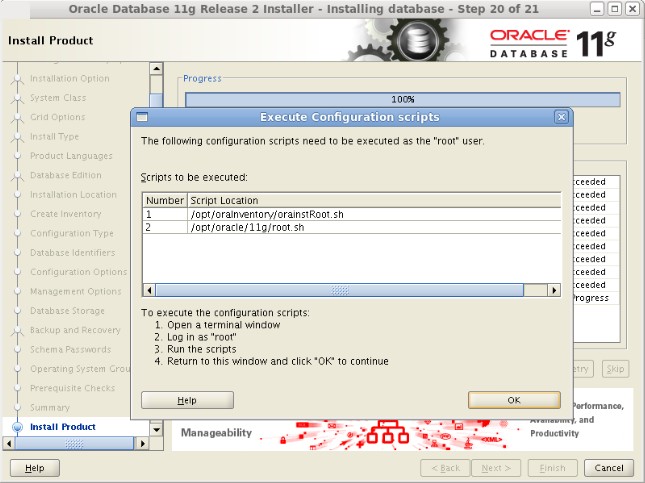 图-24 保留,先执行下一步:以 root 身份登录执行那两个 sh 文件
图-24 保留,先执行下一步:以 root 身份登录执行那两个 sh 文件
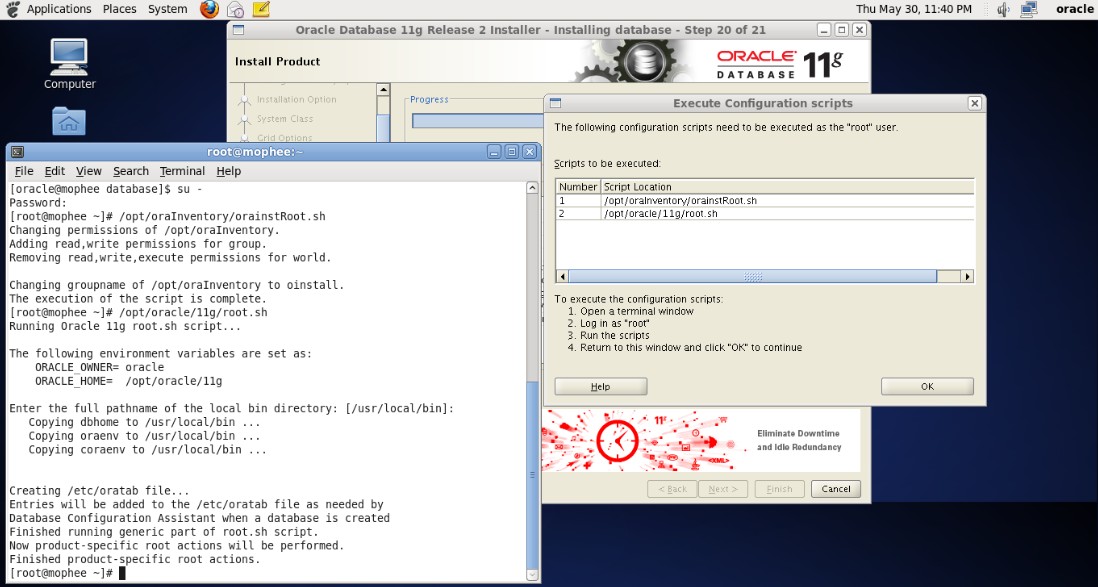 图-25 以 root 身份登录执行那两个 sh 文件,如上图左下角。执行完成后,点击 OK,就大功告成了。
图-25 以 root 身份登录执行那两个 sh 文件,如上图左下角。执行完成后,点击 OK,就大功告成了。
打开浏览器,输入 https://localhost:1158/em,可打开 Database Control 管理界面,则 Oracle 已经开始运行了。
欢迎来到这里!
我们正在构建一个小众社区,大家在这里相互信任,以平等 • 自由 • 奔放的价值观进行分享交流。最终,希望大家能够找到与自己志同道合的伙伴,共同成长。
注册 关于